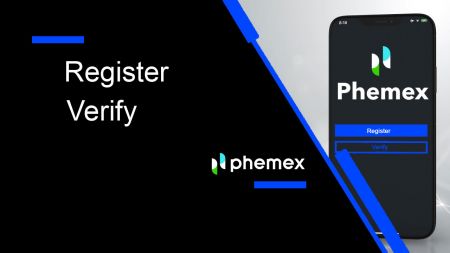Paano Magrehistro at Mag-verify ng Account sa Phemex

Paano Magrehistro sa Phemex
Paano Magrehistro sa Phemex gamit ang Email
1. Upang lumikha ng Phemex account, i-click ang " Register Now " o " Mag-sign up gamit ang Email ". Dadalhin ka nito sa form ng pag-sign up.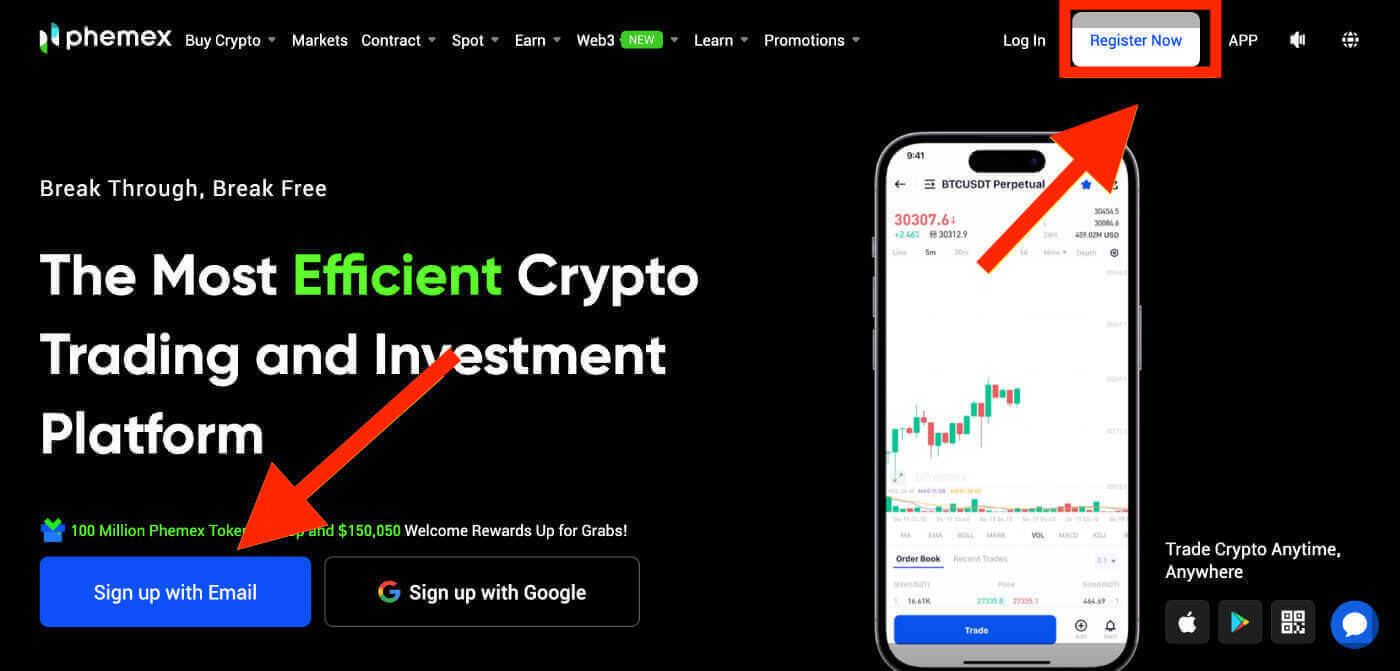
2. Ipasok ang iyong email address at magtakda ng password.Pagkatapos, i-click ang " Lumikha ng Account ".
Tandaan : Mangyaring magkaroon ng kamalayan na ang iyong password ay dapat na binubuo ng hindi bababa sa 8 mga character, isang kumbinasyon ng mga maliliit at malalaking titik, mga numero, at mga espesyal na character .
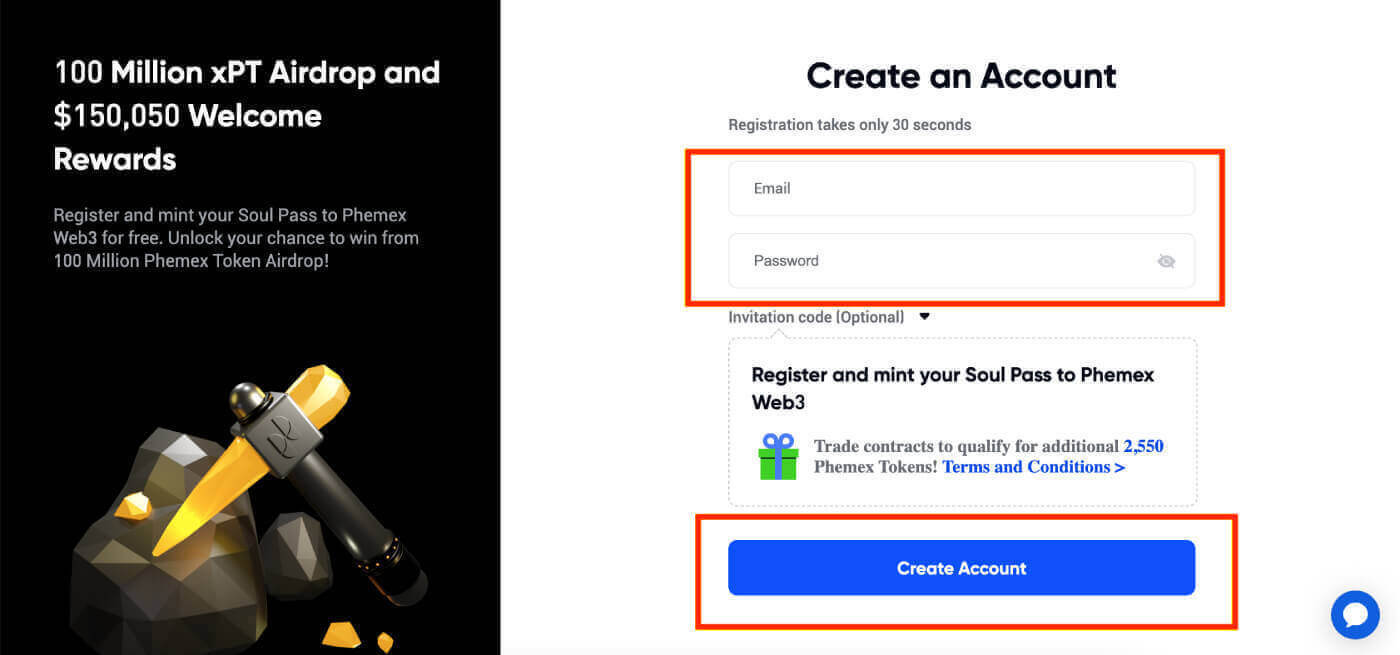
3. Makakatanggap ka ng email na may 6 na digit na verification code at link ng email ng kumpirmasyon . Ipasok ang code o i-click ang " Kumpirmahin ang Email ".
Tandaan na ang link o code sa pagpaparehistro ay may bisa lamang sa loob ng 10 minuto .
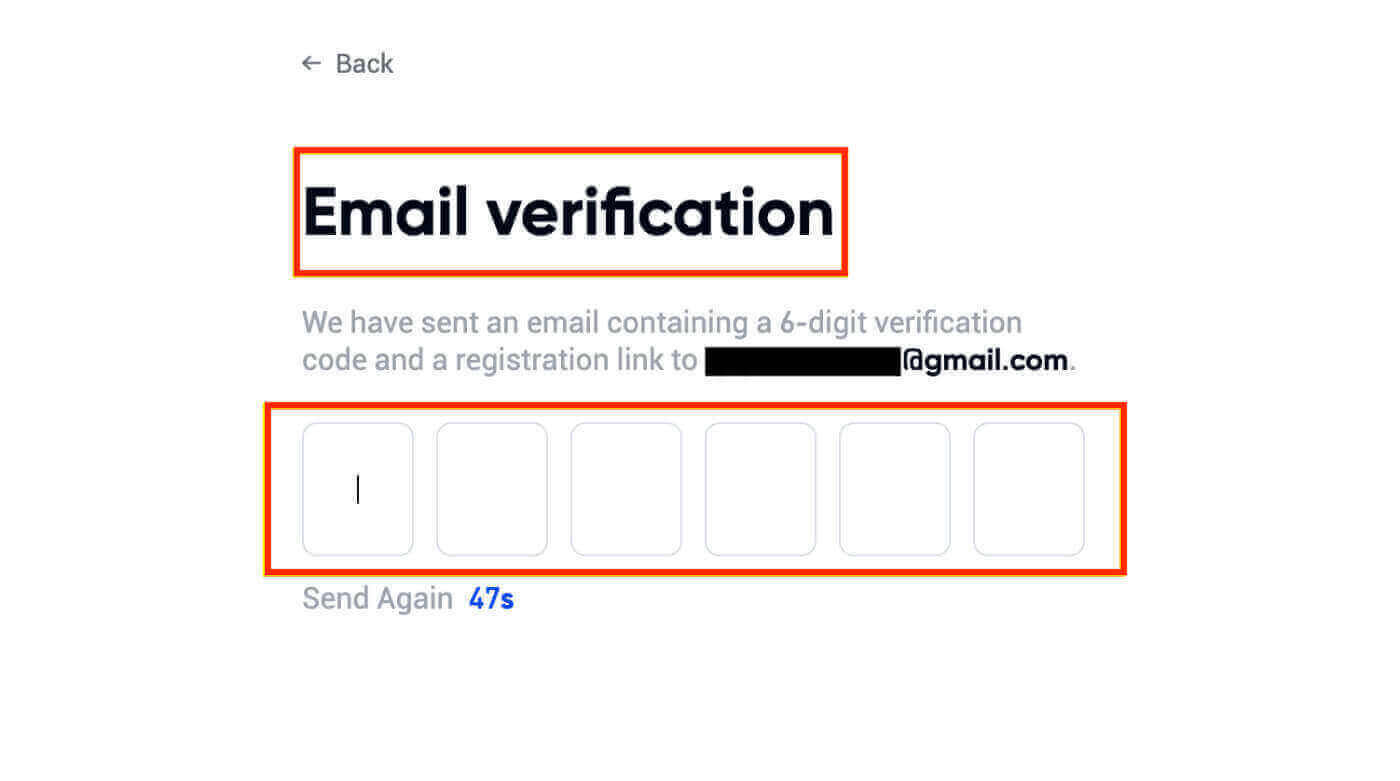
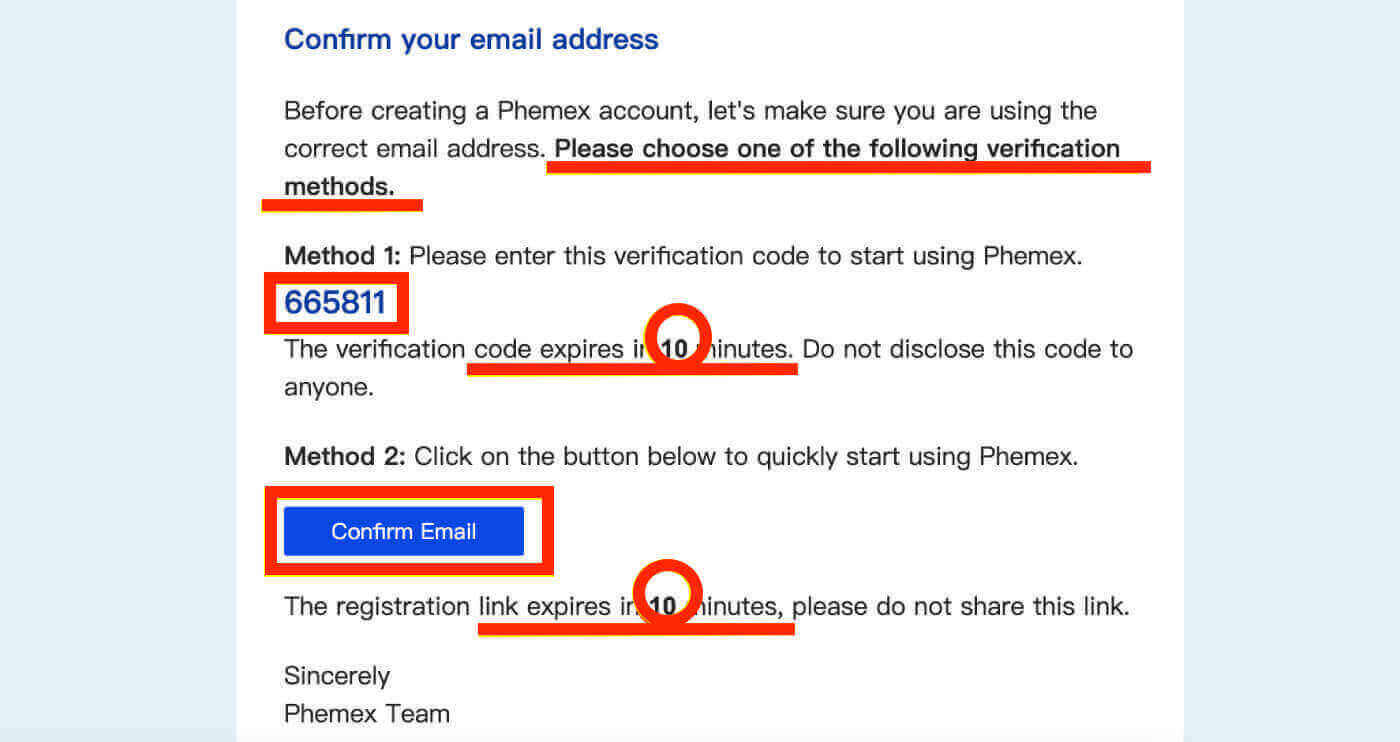
4. Maaari mong tingnan ang interface ng homepage at simulang tamasahin ang iyong paglalakbay sa cryptocurrency kaagad.
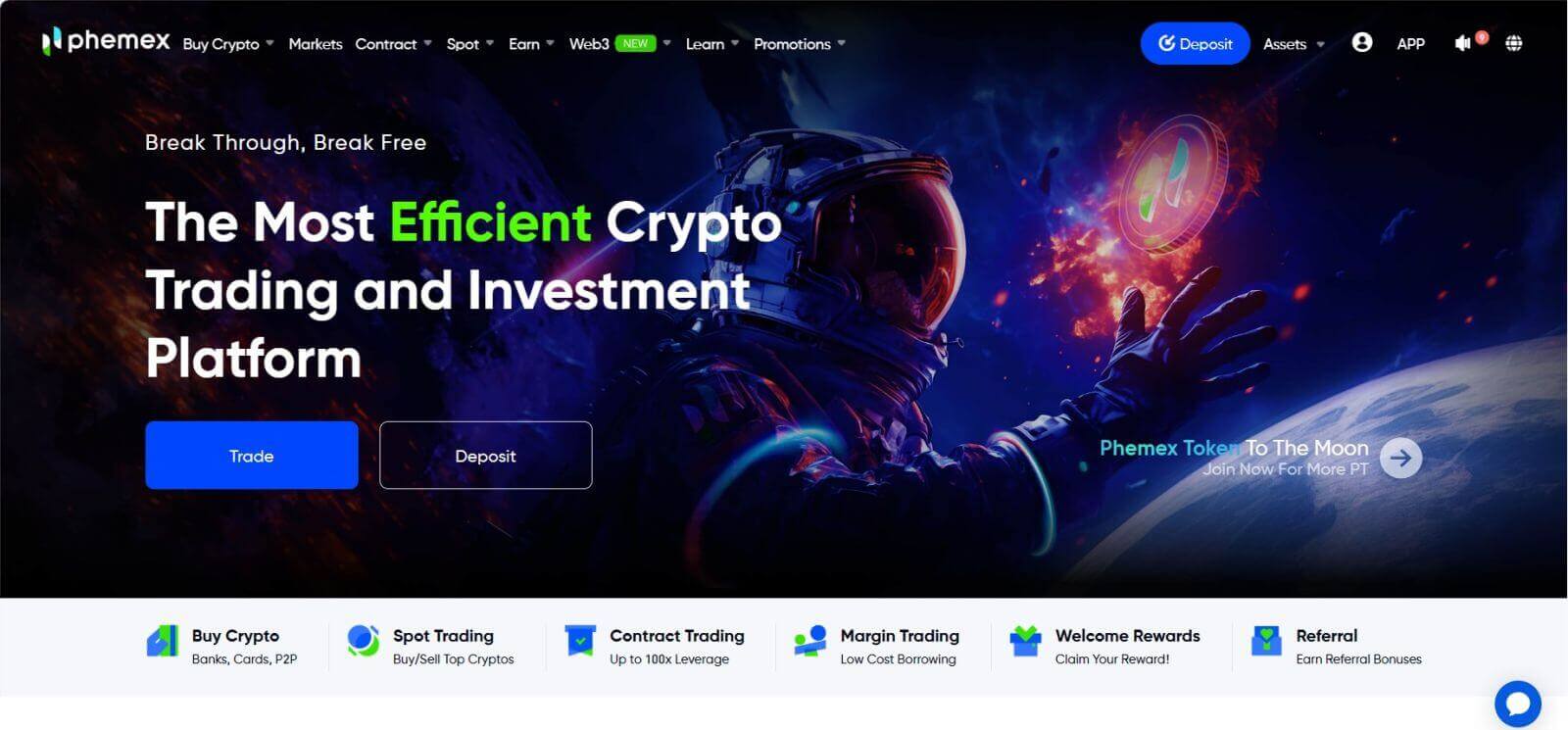
Paano Magrehistro sa Phemex sa Google
Maaari ka ring gumawa ng Phemex account gamit ang Google sa pamamagitan ng pagsunod sa mga hakbang na ito:
1. Upang ma-access ang Phemex , piliin ang opsyong " Mag-sign up sa Google ". Dadalhin ka nito sa pahina kung saan maaari mong punan ang form sa pag-sign up. O maaari mong i-click ang " Magrehistro Ngayon". 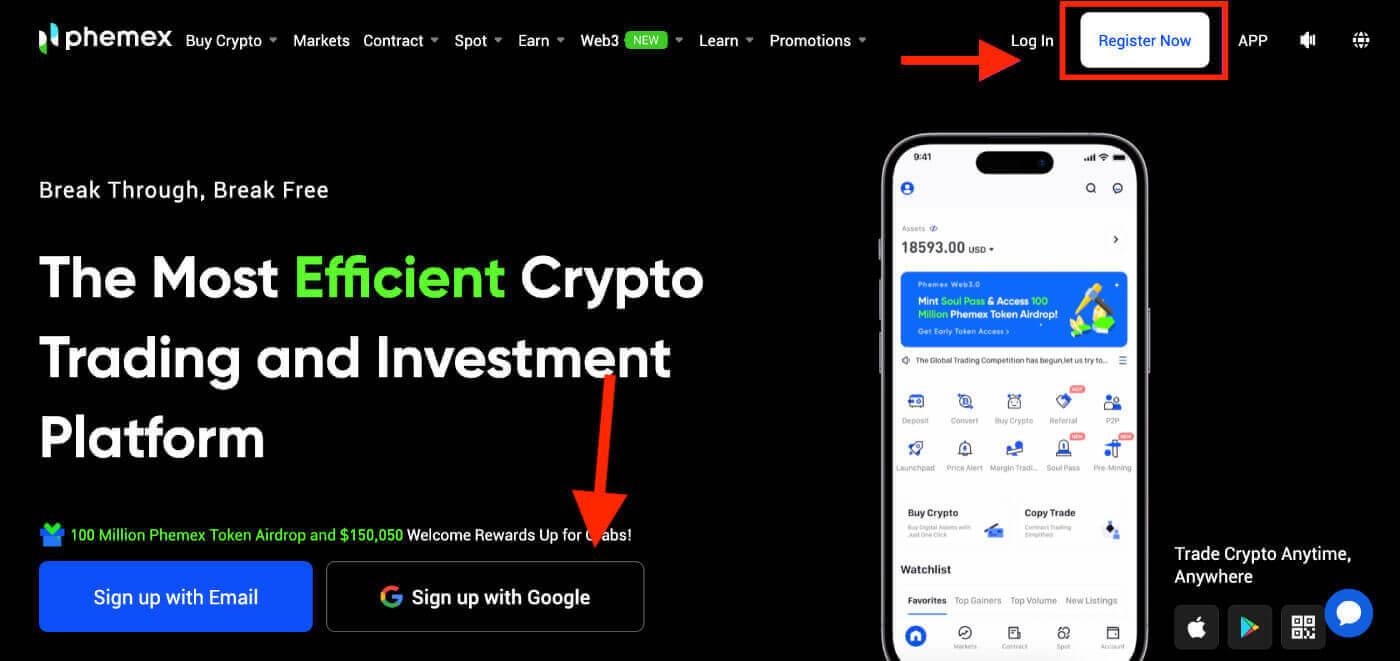
2. I-click ang " Google ". 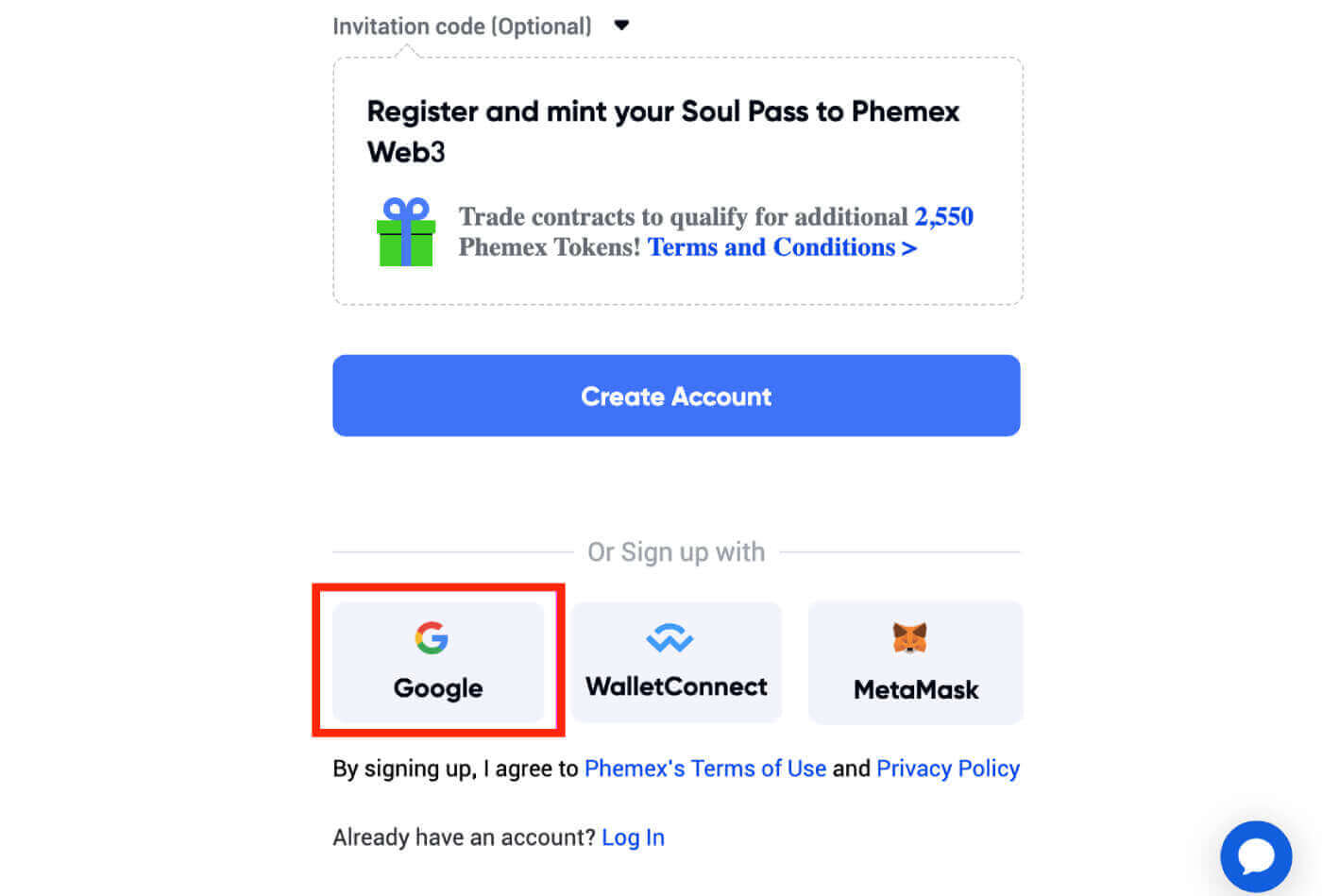
3. May lalabas na window sa pag-sign in, kung saan ipo-prompt kang ipasok ang iyong Email o telepono , at pagkatapos ay i-click ang " Susunod ". 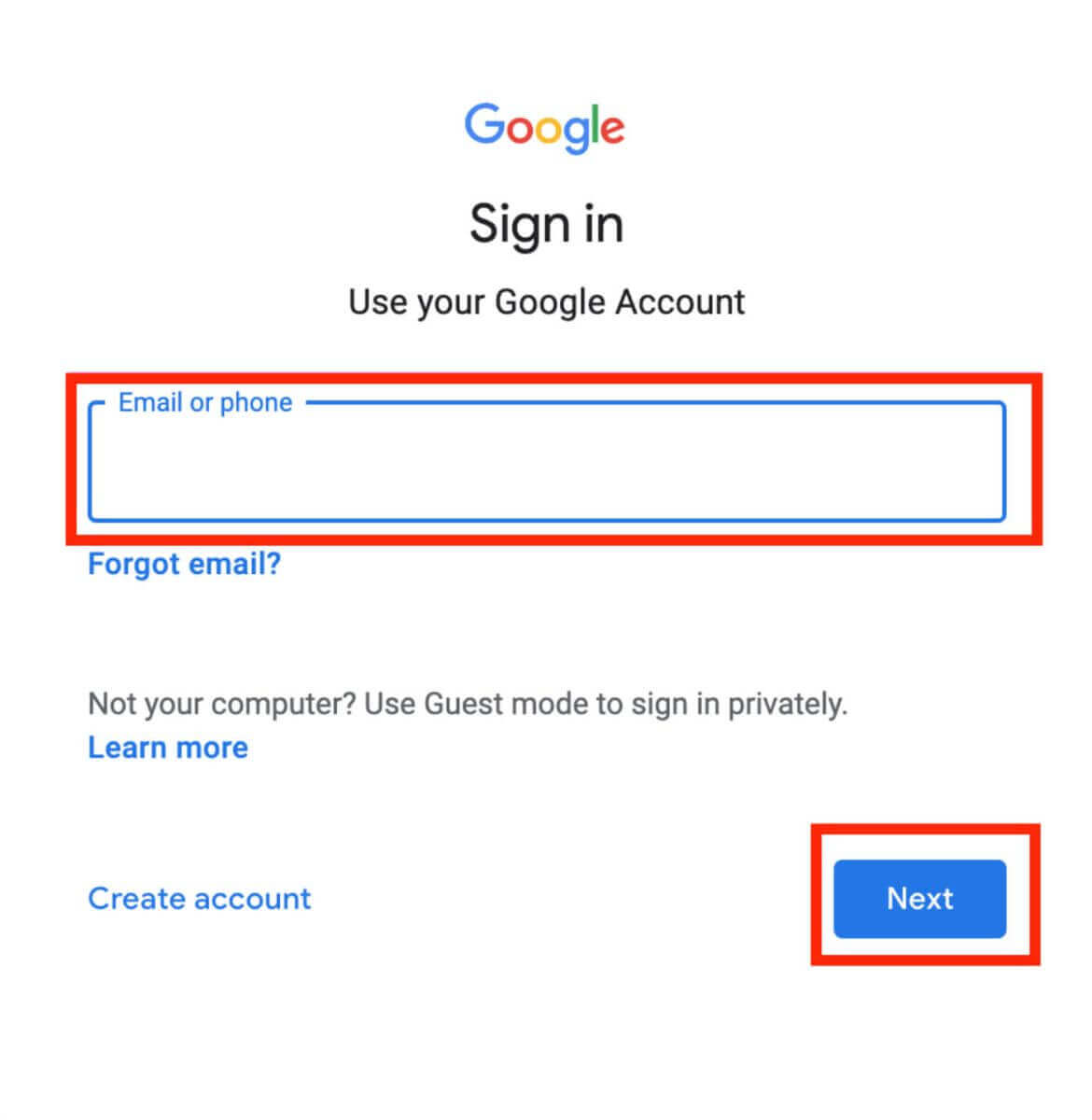
4. Ipasok ang password ng iyong Gmail account , at pagkatapos ay i-click ang " Susunod ".
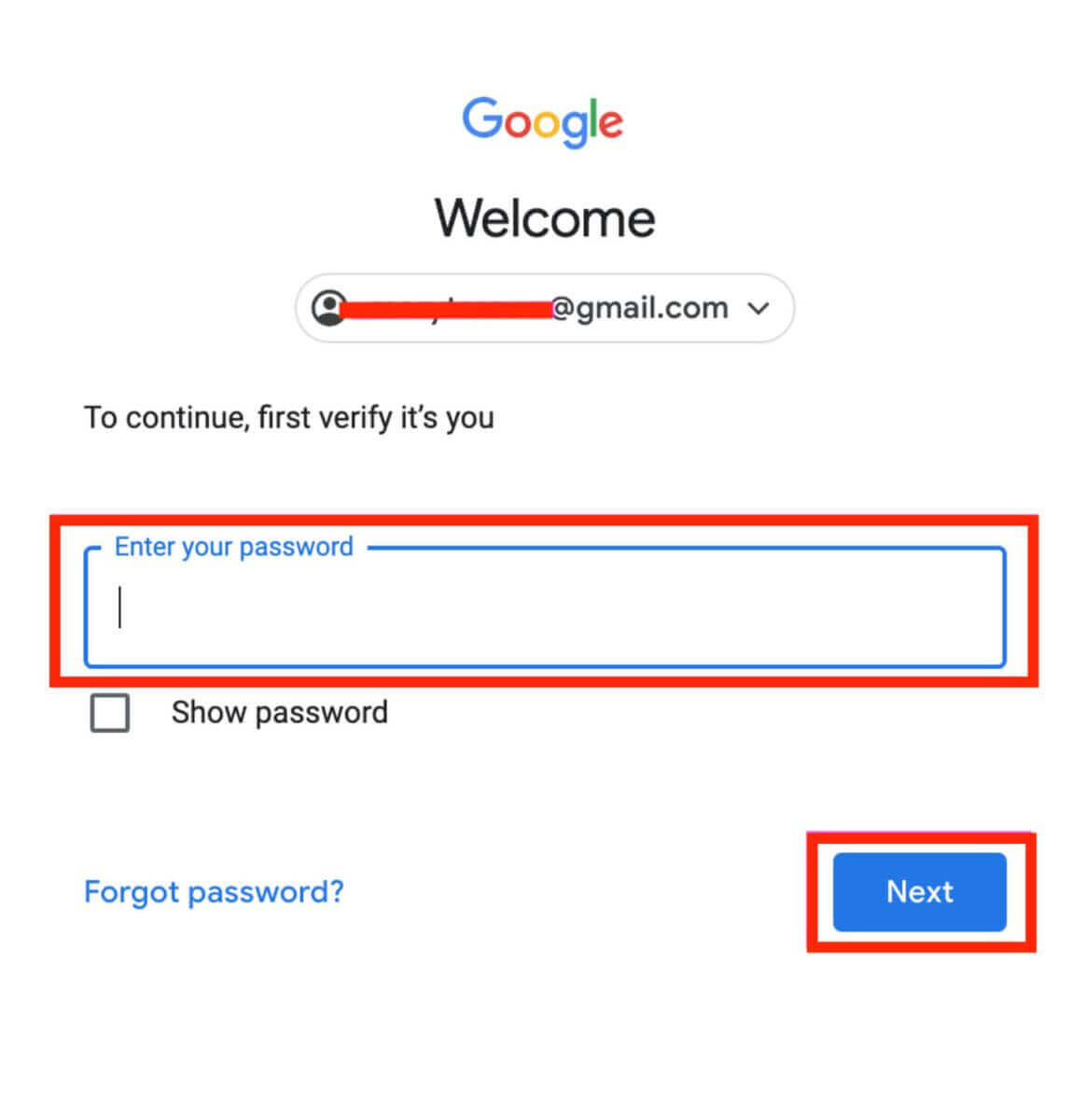
5. Bago magpatuloy, siguraduhing basahin at sumang-ayon sa patakaran sa privacy at mga tuntunin ng serbisyo ng Phemex . Pagkatapos nito, piliin ang " Kumpirmahin " upang magpatuloy. 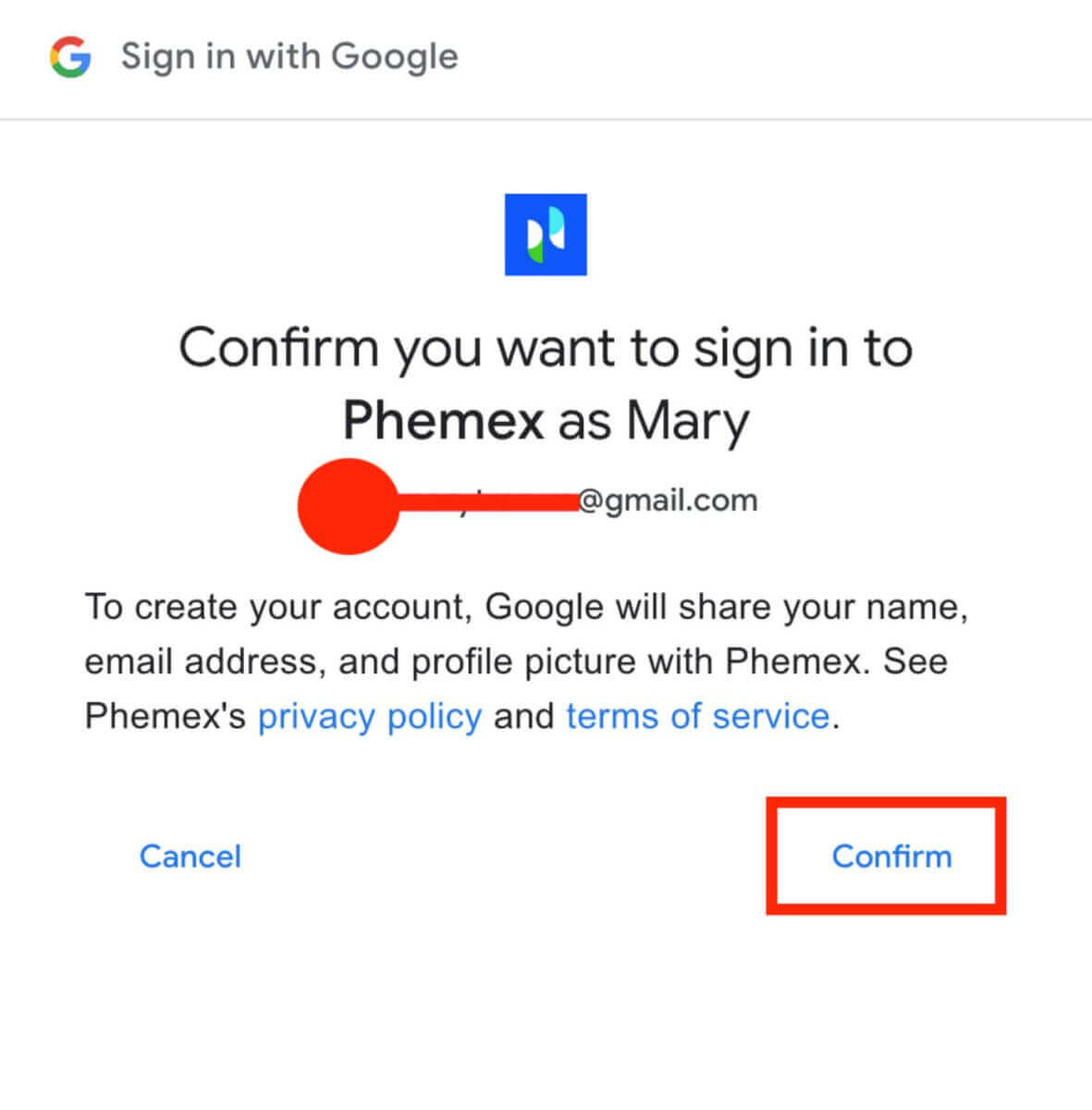
6. Maaari mong tingnan ang interface ng homepage at simulang tamasahin ang iyong paglalakbay sa cryptocurrency kaagad. 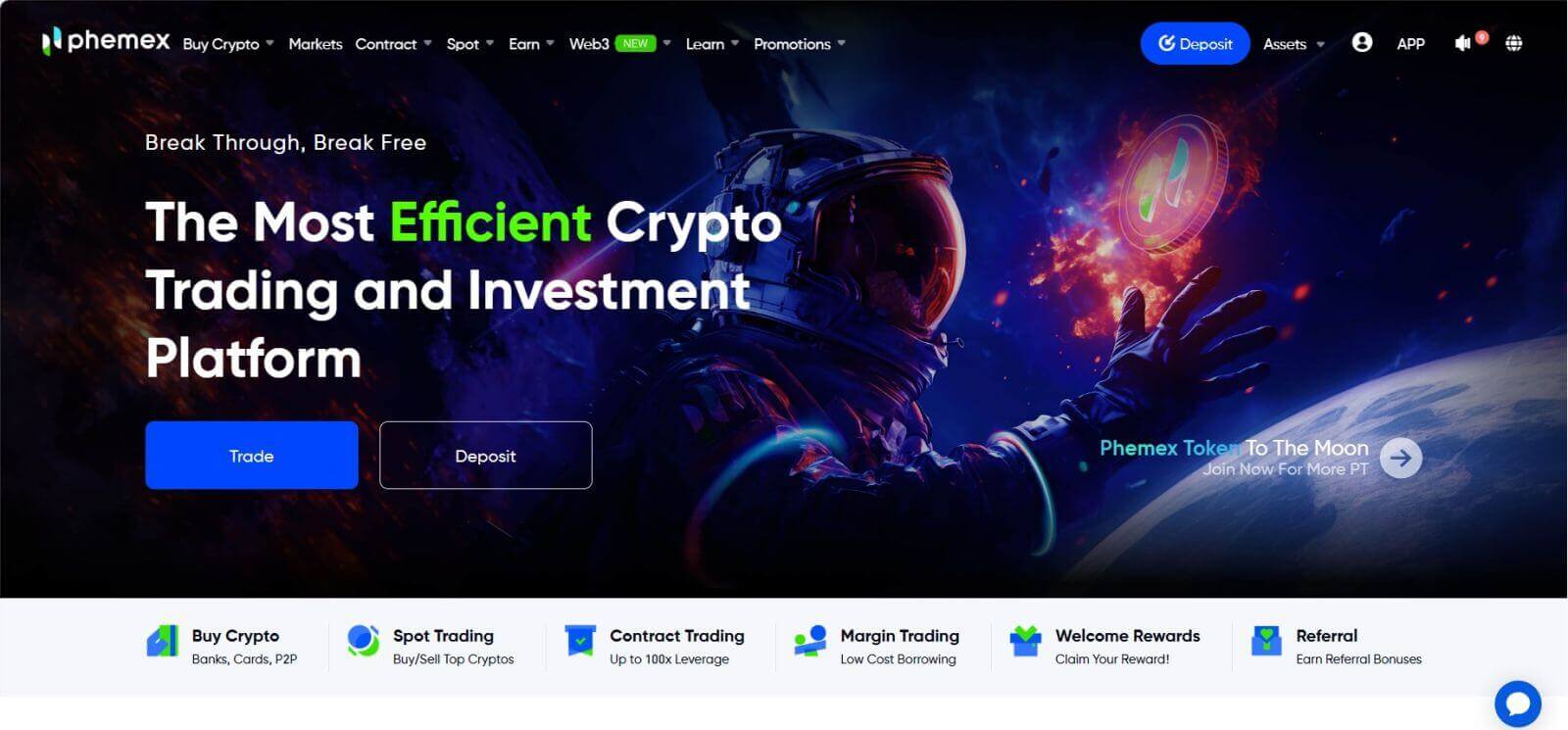
Paano Magrehistro sa Phemex App
1 . Buksan ang Phemex app at i-tap ang [Mag-sign Up] .
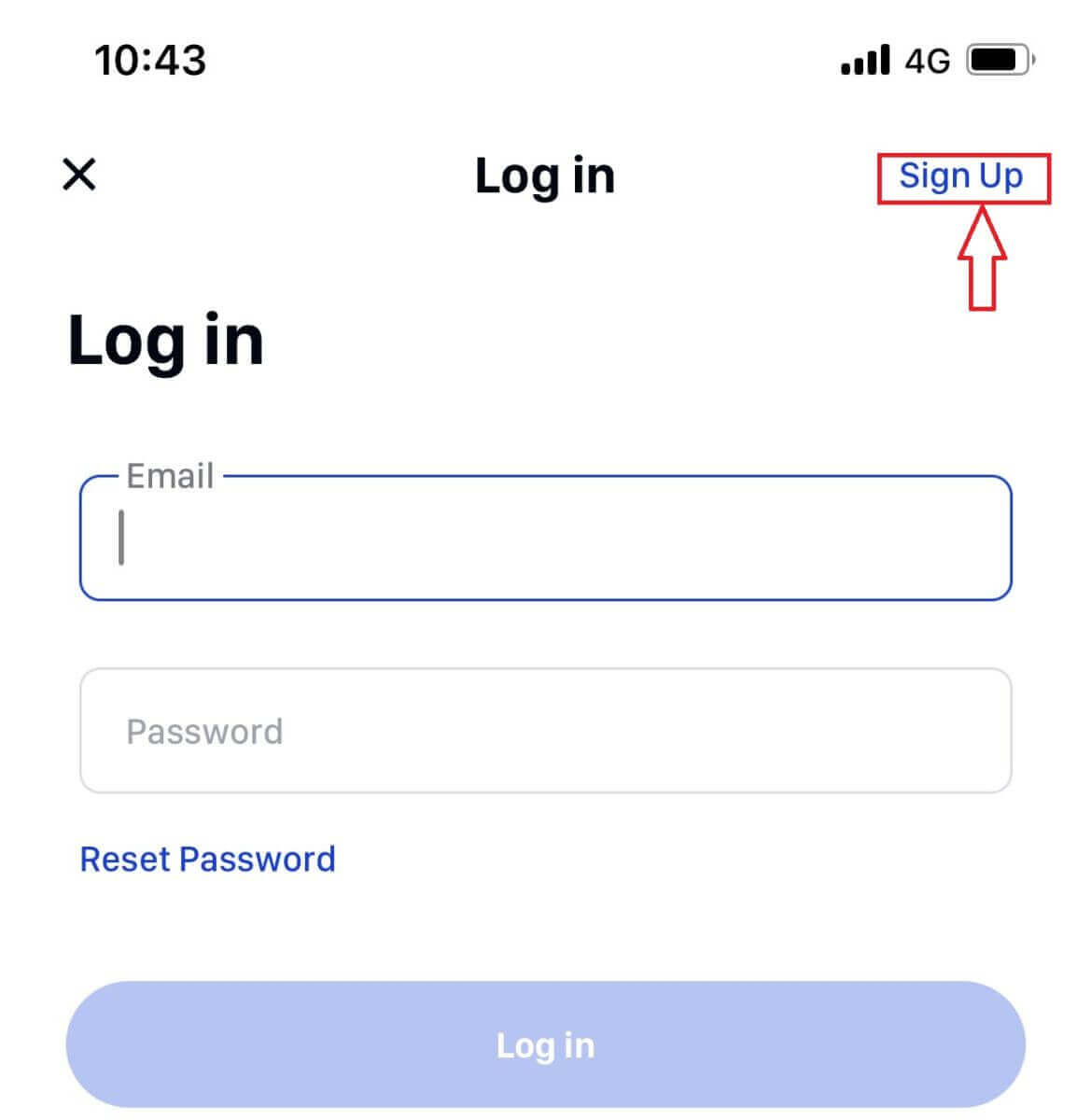
2 . Ilagay ang iyong email address. Pagkatapos, lumikha ng isang secure na password para sa iyong account.
Tandaan : Ang iyong password ay dapat maglaman ng higit sa walong mga character (malaki, maliit, at mga numero).
Pagkatapos ay i-tap ang [ Lumikha ng Account ].
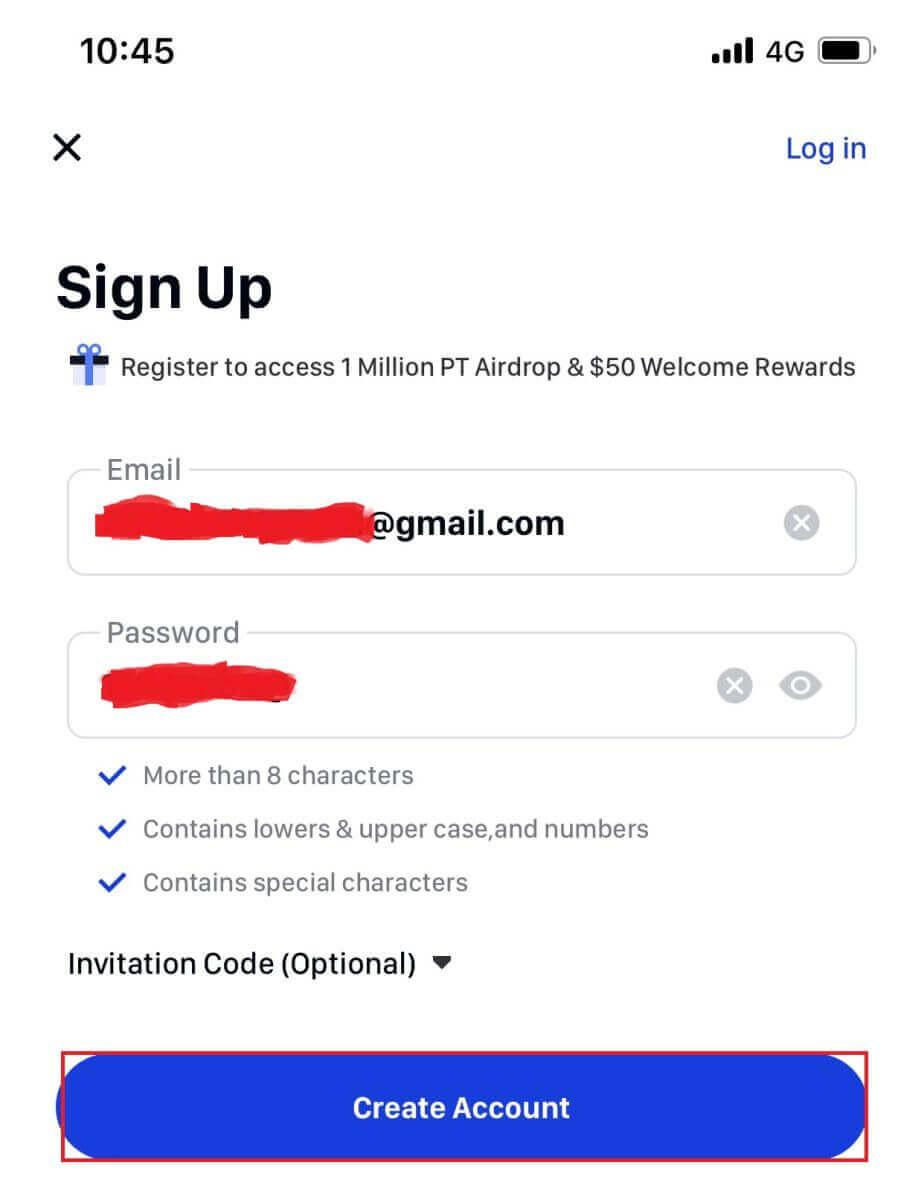
3 . Makakatanggap ka ng 6 na digit na code sa iyong email. Ilagay ang code sa loob ng 60 segundo at i-tap ang [ Kumpirmahin ].
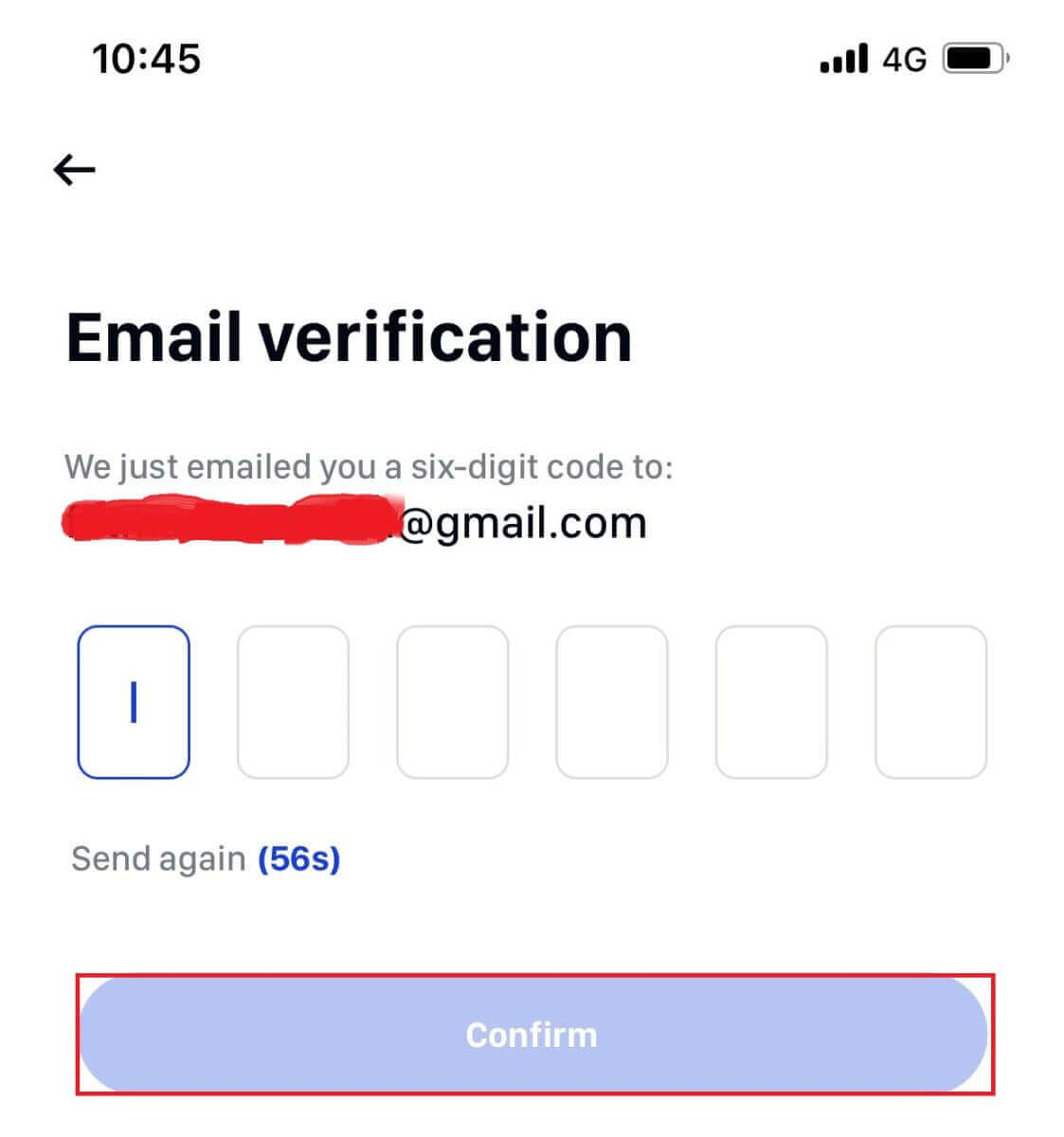
4 . Binabati kita! Ikaw ay nakarehistro; simulan ang iyong paglalakbay sa phemex ngayon!
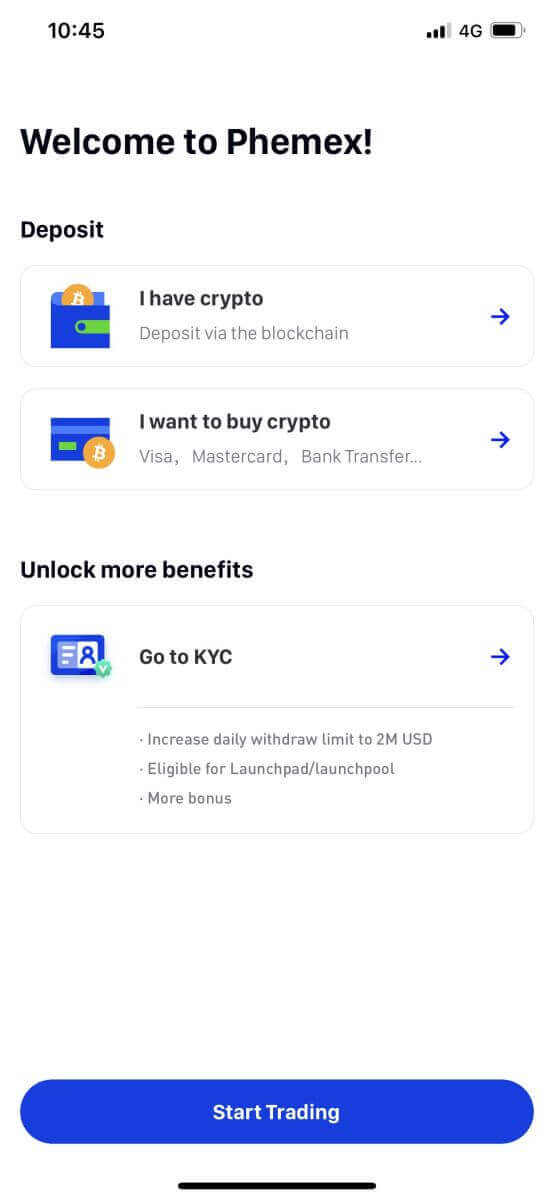
Paano ikonekta ang MetaMask sa Phemex
Buksan ang iyong web browser at mag-navigate sa Phemex Exchange upang ma-access ang website ng Phemex.1. Sa pahina, i-click ang [Register Now] na buton sa kanang sulok sa itaas.
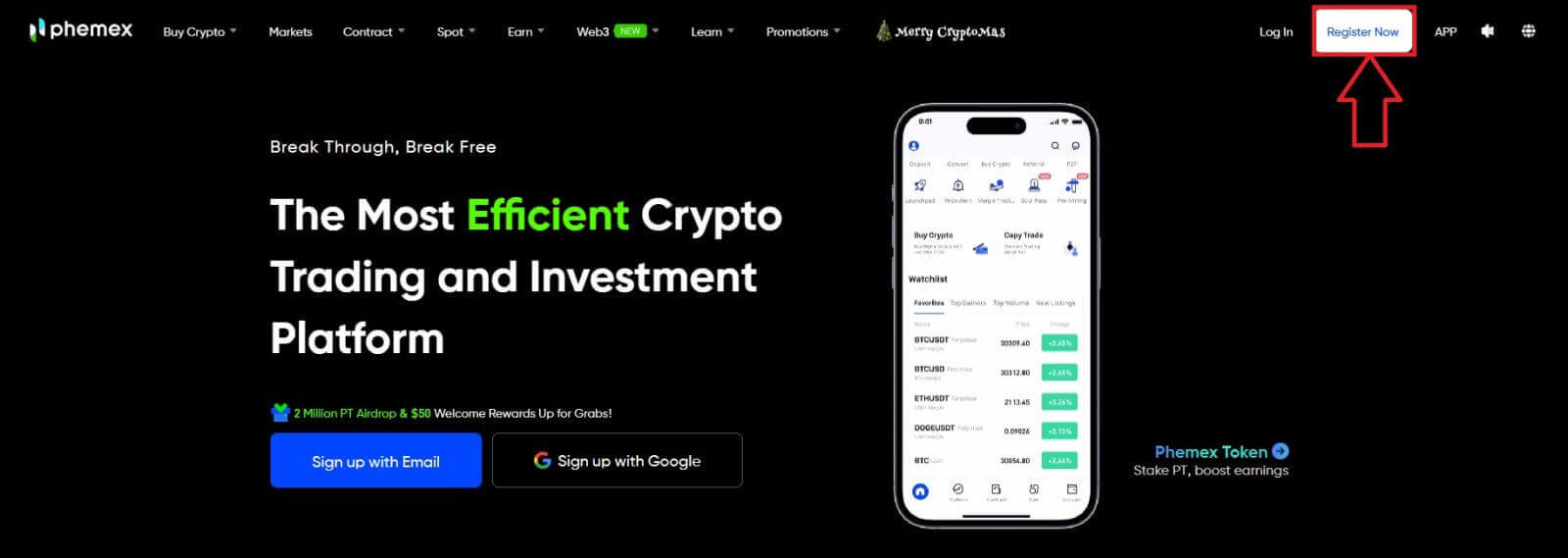
2. Piliin ang MetaMask .
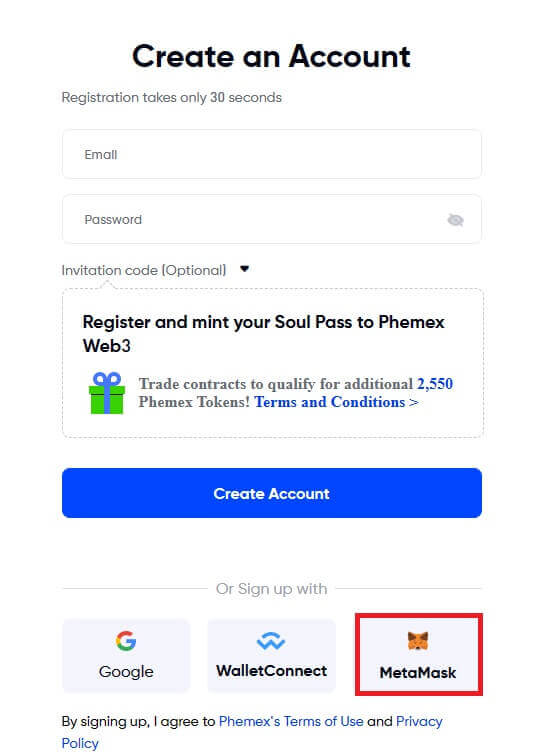
3. I-click ang " Susunod " sa lalabas na interface sa pagkonekta.
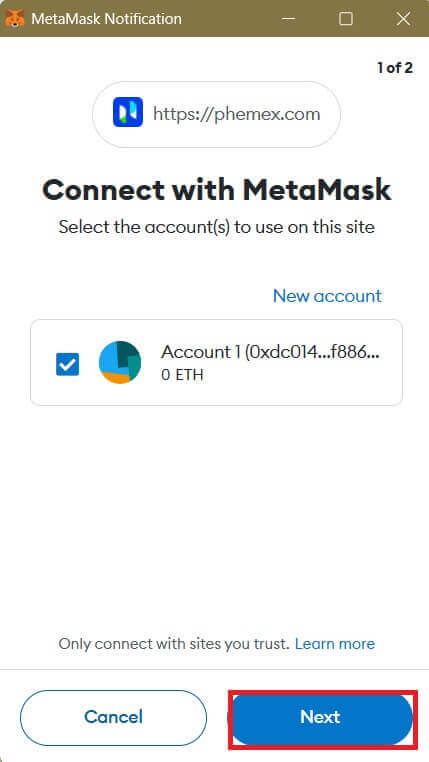
4. Ipo-prompt kang i-link ang iyong MetaMask account sa Phemex. Pindutin ang " Kumonekta " upang i-verify.
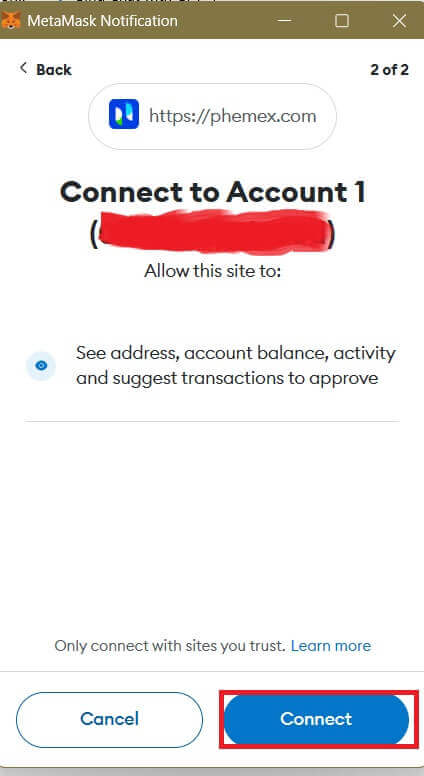
5. Magkakaroon ng kahilingan sa Lagda, at kailangan mong kumpirmahin sa pamamagitan ng pag-click sa " Lagda ".
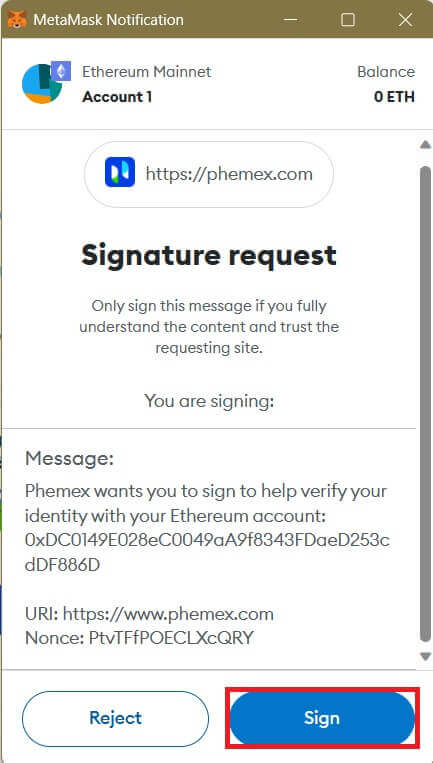
6. Kasunod nito, kung makikita mo ang interface ng homepage na ito, matagumpay na nakakonekta ang MetaMask at Phemex.
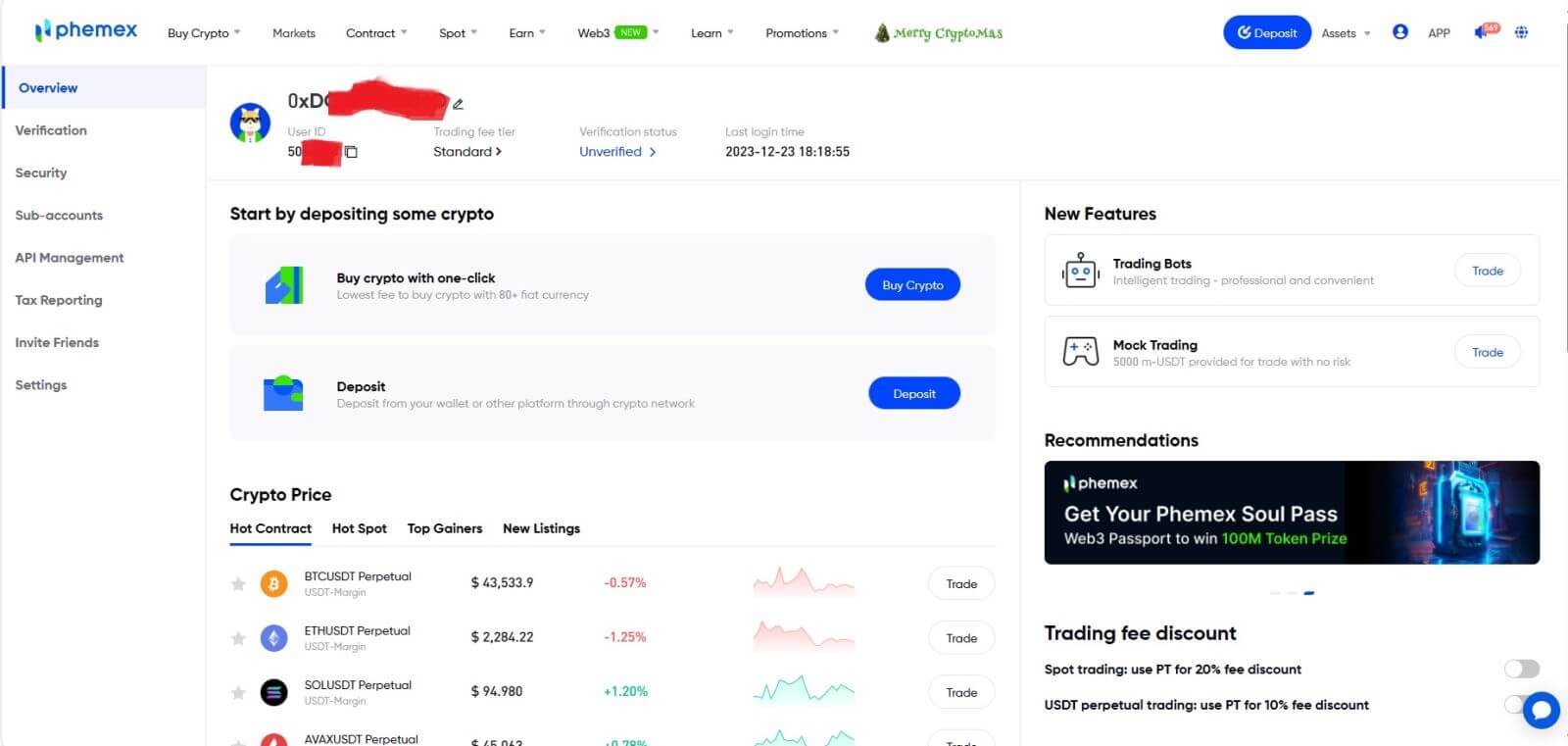
Mga Madalas Itanong (FAQ)
Bakit Hindi Ako Makatanggap ng mga Email mula sa Phemex?
Kung hindi ka nakakatanggap ng mga email na ipinadala mula sa Phemex, mangyaring sundin ang mga tagubilin sa ibaba upang suriin ang mga setting ng iyong email:1. Naka-log in ka ba sa email address na nakarehistro sa iyong Phemex account? Minsan maaari kang naka-log out sa iyong email sa iyong mga device at samakatuwid ay hindi mo makita ang mga email ng Phemex. Mangyaring mag-log in at i-refresh.
2. Nasuri mo na ba ang spam folder ng iyong email? Kung nalaman mong itinutulak ng iyong email service provider ang Phemex emails sa iyong spam folder, maaari mong markahan ang mga ito bilang “ligtas” sa pamamagitan ng pag-whitelist sa mga email address ng Phemex. Maaari kang sumangguni sa How to Whitelist Phemex Emails para i-set up ito.
3. Ang iyong email client o service provider ba ay gumagana nang normal? Maaari mong suriin ang mga setting ng email server upang kumpirmahin na walang anumang salungatan sa seguridad na dulot ng iyong firewall o antivirus software.
4. Puno ba ang iyong email inbox? Kung naabot mo na ang limitasyon, hindi ka makakapagpadala o makakatanggap ng mga email. Maaari mong tanggalin ang ilan sa mga lumang email upang magbakante ng ilang espasyo para sa higit pang mga email.
5. Kung maaari, magparehistro mula sa mga karaniwang domain ng email, gaya ng Gmail, Outlook, atbp.
Bakit Hindi Ako Makatanggap ng mga SMS Verification code?
Patuloy na pinapabuti ng Phemex ang aming saklaw sa pagpapatunay ng SMS upang mapahusay ang karanasan ng gumagamit. Gayunpaman, may ilang mga bansa at lugar na kasalukuyang hindi suportado.Kung hindi mo ma-enable ang SMS authentication, mangyaring sumangguni sa aming pandaigdigang listahan ng saklaw ng SMS para tingnan kung sakop ang iyong lugar. Kung ang iyong lugar ay hindi sakop sa listahan, mangyaring gamitin ang Google Authentication bilang iyong pangunahing two-factor authentication sa halip.
Kung pinagana mo ang pagpapatotoo ng SMS o kasalukuyang naninirahan sa isang bansa o lugar na nasa aming listahan ng saklaw ng pandaigdigang SMS ngunit hindi ka pa rin makatanggap ng mga SMS code, mangyaring gawin ang mga sumusunod na hakbang:
- Tiyakin na ang iyong mobile phone ay may magandang signal ng network.
- I-disable ang iyong anti-virus at/o firewall at/o call blocker apps sa iyong mobile phone na maaaring potensyal na i-block ang aming numero ng SMS Codes.
- I-restart ang iyong mobile phone.
- Subukan na lang ang voice verification.
- I-reset ang SMS Authentication.
Paano ako lilikha ng mga Sub-Account?
Upang lumikha at magdagdag ng mga Sub-Account, gawin ang mga sumusunod na hakbang:
- Mag-log in sa Phemex at mag-hover sa pangalan ng iyong Account sa kanang sulok sa itaas ng page.
- Mag-click sa Sub-Accounts .
- I-click ang button na Magdagdag ng Sub-Account sa kanang bahagi sa itaas ng page.
Paano I-verify ang Account sa Phemex
Paano Kumpletuhin ang Pag-verify ng Pagkakakilanlan
Saan ko mapapatunayan ang aking account?
Maaari mong i-access ang Pag-verify ng Pagkakakilanlan mula sa [ User Center ] - [ Verificatiton ]. Maaari mong suriin ang iyong kasalukuyang antas ng pag-verify sa pahina, na tumutukoy sa limitasyon ng kalakalan ng iyong Phemex account. Upang taasan ang iyong limitasyon, mangyaring kumpletuhin ang kaukulang antas ng Pag-verify ng Pagkakakilanlan.
Paano kumpletuhin ang Pag-verify ng Pagkakakilanlan? Isang hakbang-hakbang na gabay
1. Mag-login sa iyong account. I-click ang " Profile ng user " at piliin ang " Pag-verify ". 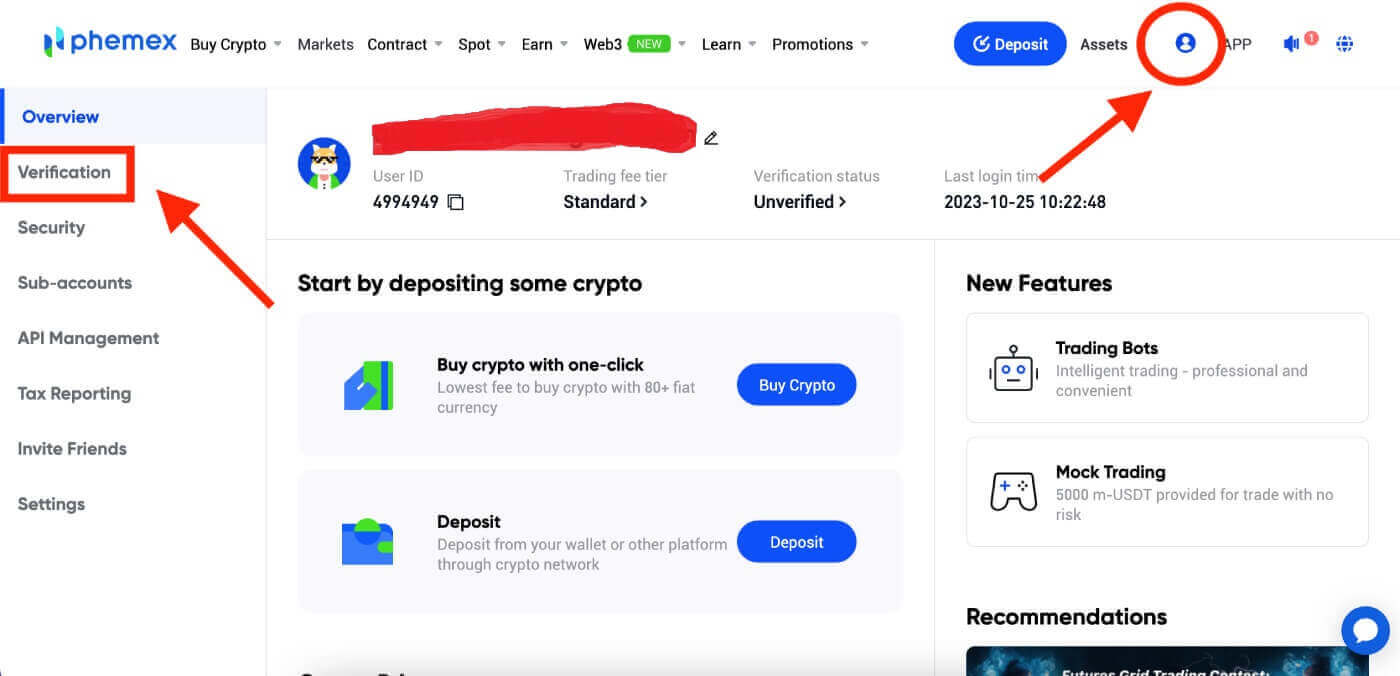
2. Sa seksyong ito, makikita mo ang " Mga Kasalukuyang Tampok ", " Pangunahing Pag-verify ", at " Advanced na Pag-verify " kasama ng kanilang mga kaukulang limitasyon sa deposito at pag-withdraw. Maaaring mag-iba ang mga limitasyong ito batay sa iyong bansa. Maaari mong i-update ang limitasyon sa pamamagitan ng pagpili sa " I-verify ". 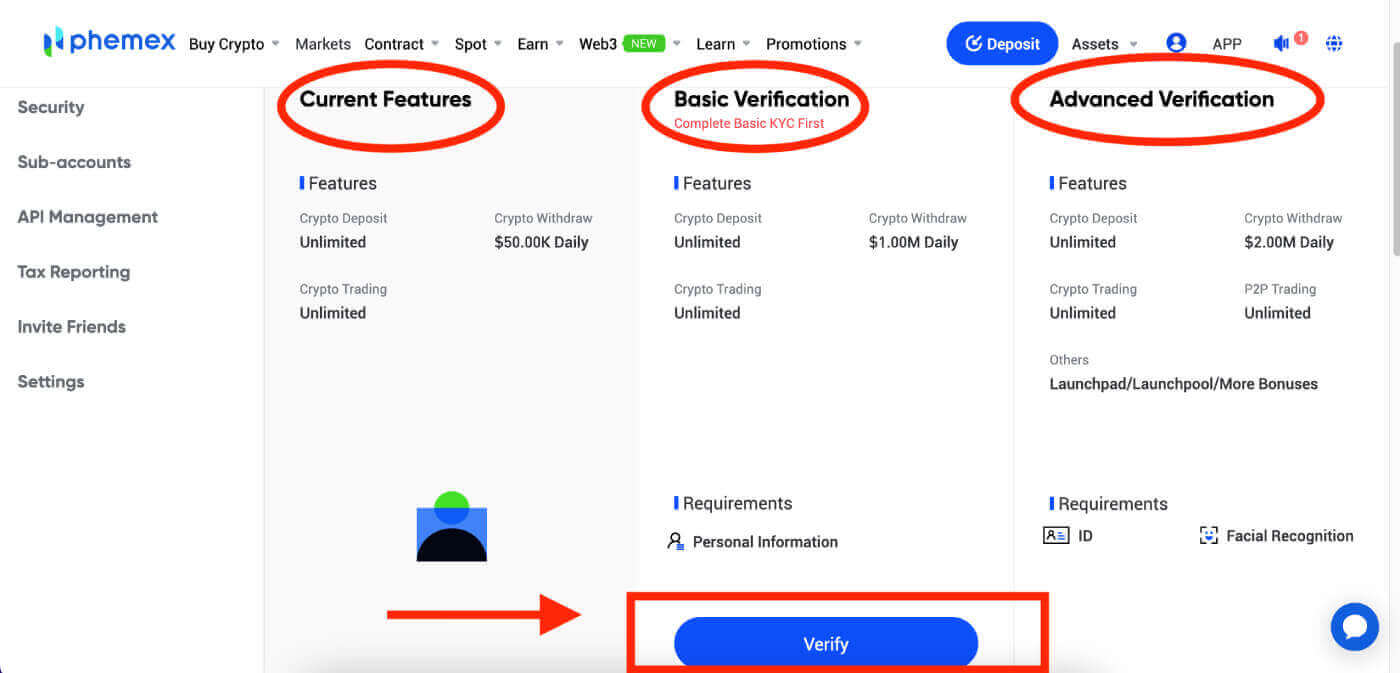
3. Punan ang iyong Pangunahing Impormasyon . Pagkatapos ng pagtatapos, i-click ang " Isumite ". 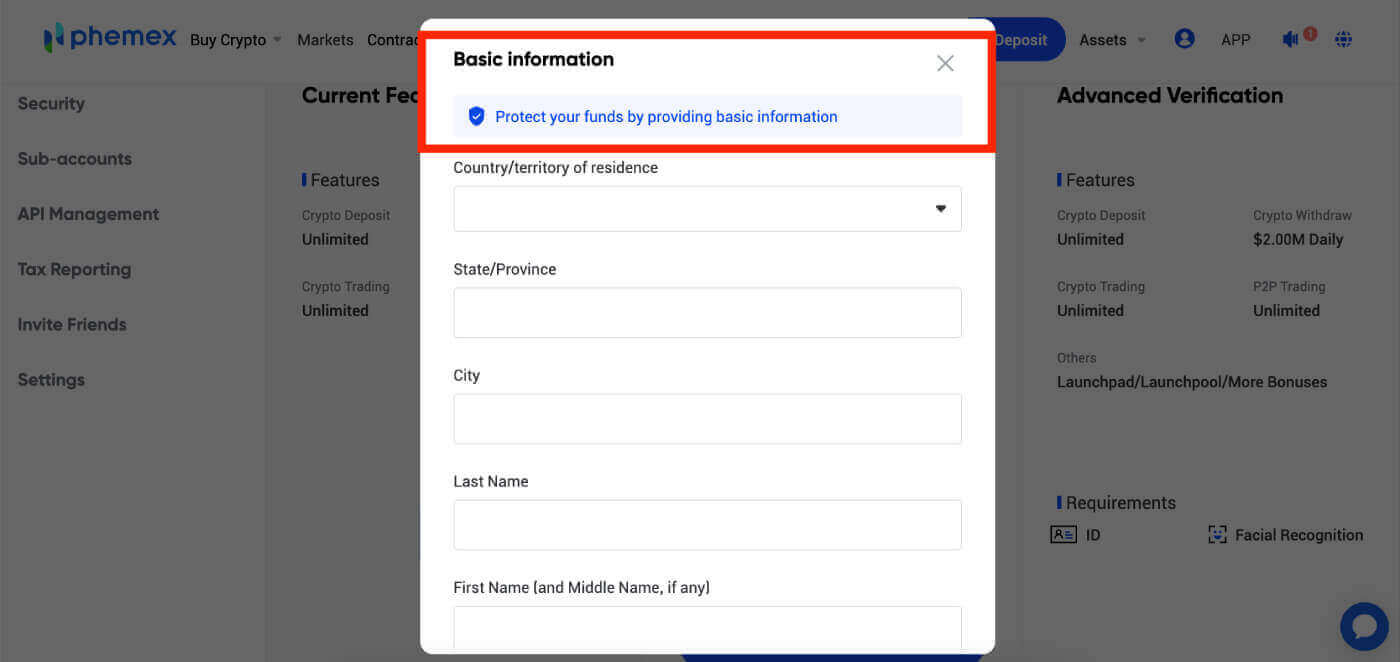
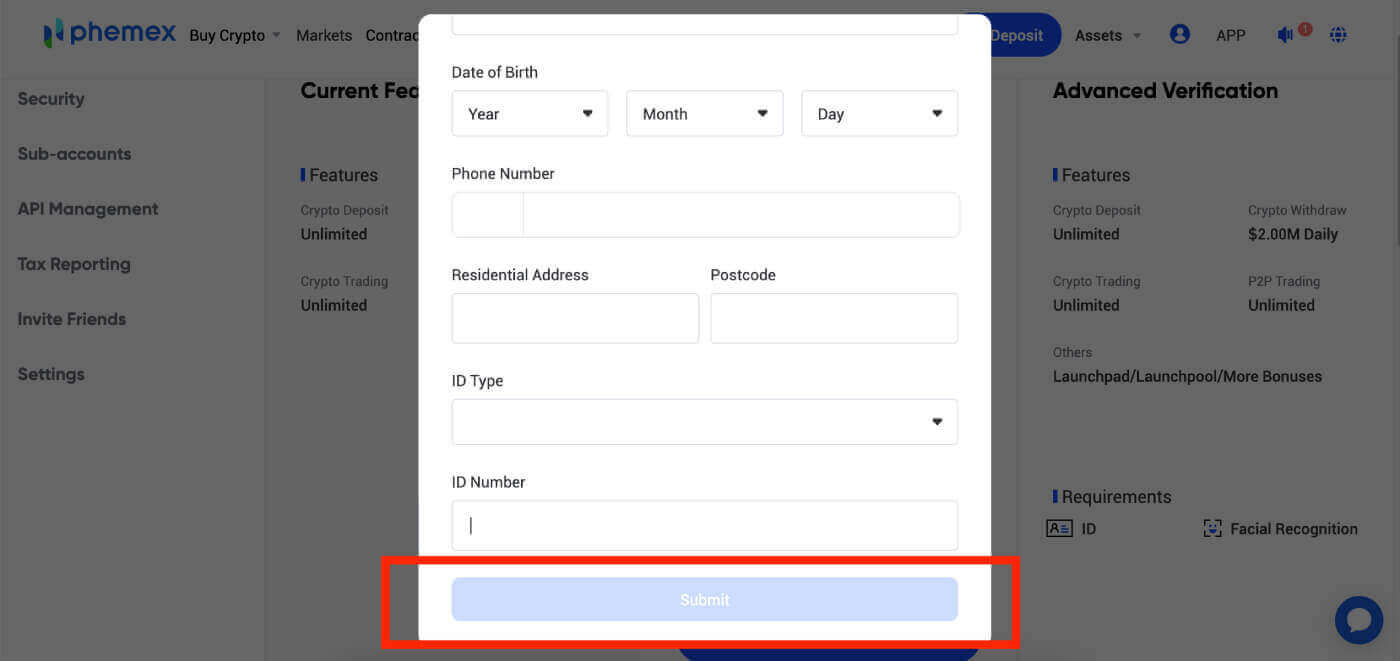 4. Suriin muli ang iyong pangunahing impormasyon. I-click ang " I-edit " Kung mali ang impormasyon, i-click ang " Kumpirmahin " kung tama ito.
4. Suriin muli ang iyong pangunahing impormasyon. I-click ang " I-edit " Kung mali ang impormasyon, i-click ang " Kumpirmahin " kung tama ito. 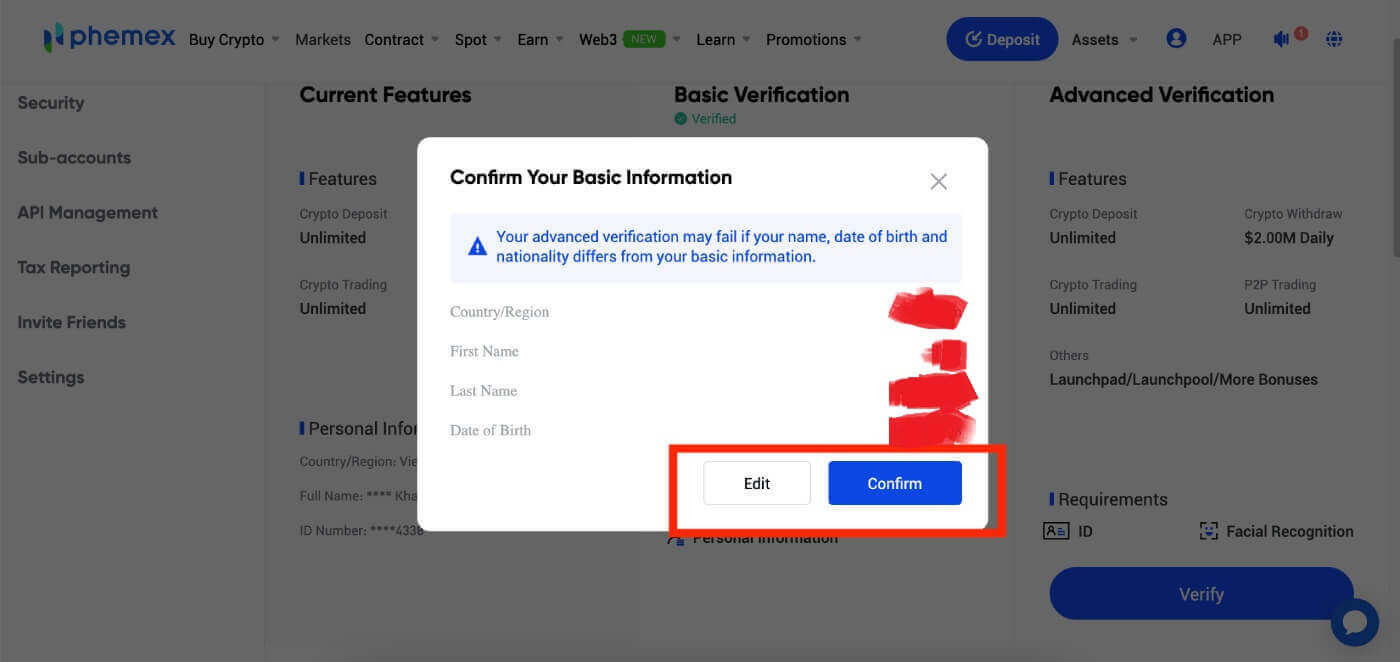 5. Magpatuloy sa Advanced na Pag-verify at simulang i-verify ang iyong ID. I-click ang " Start ".
5. Magpatuloy sa Advanced na Pag-verify at simulang i-verify ang iyong ID. I-click ang " Start ".
Tandaan : Ihanda ang iyong Identity card, Pasaporte o Driver's license . Tandaan, mag-e -expire ang page sa loob ng ilang minuto kung hindi ka magsisimula. 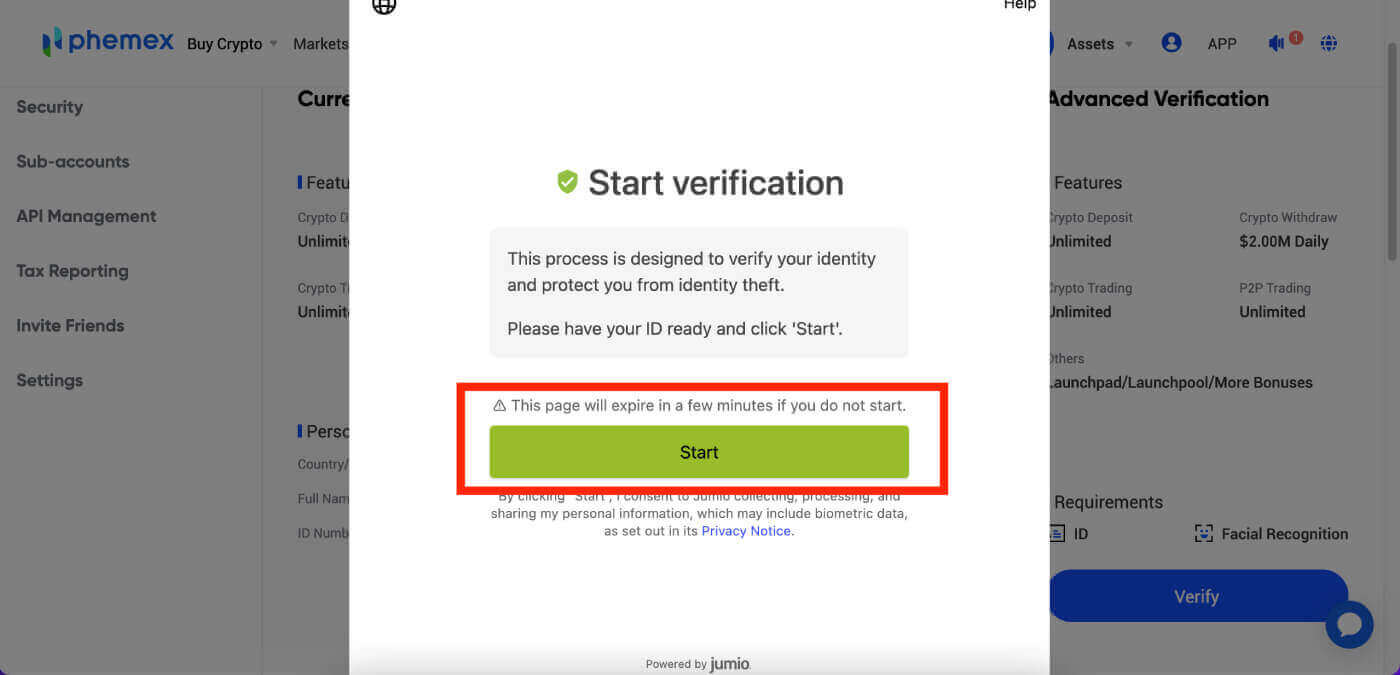 6. Piliin ang iyong bansa at piliin ang uri ng ID na gusto mong i-verify.
6. Piliin ang iyong bansa at piliin ang uri ng ID na gusto mong i-verify. 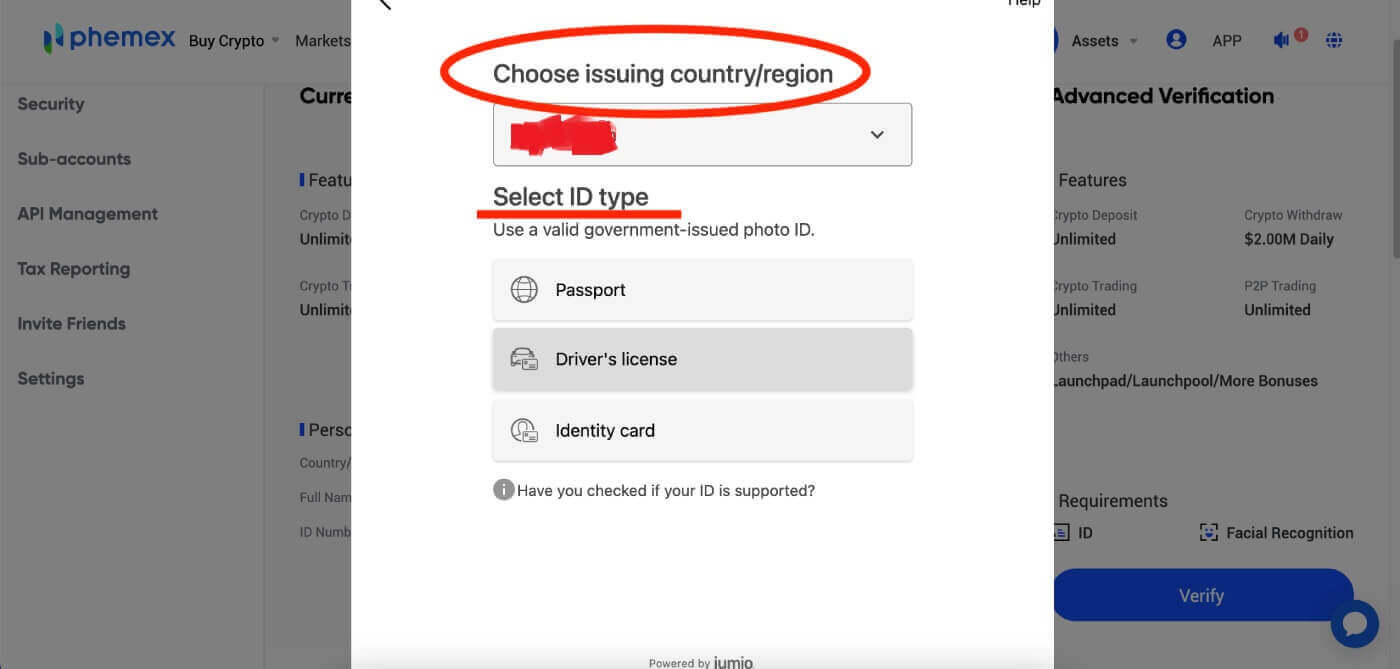
7. Maaari mong piliing magpadala ng link sa pamamagitan ng email o i-scan ang QR code para makakuha ng link para simulan ang pag-verify. 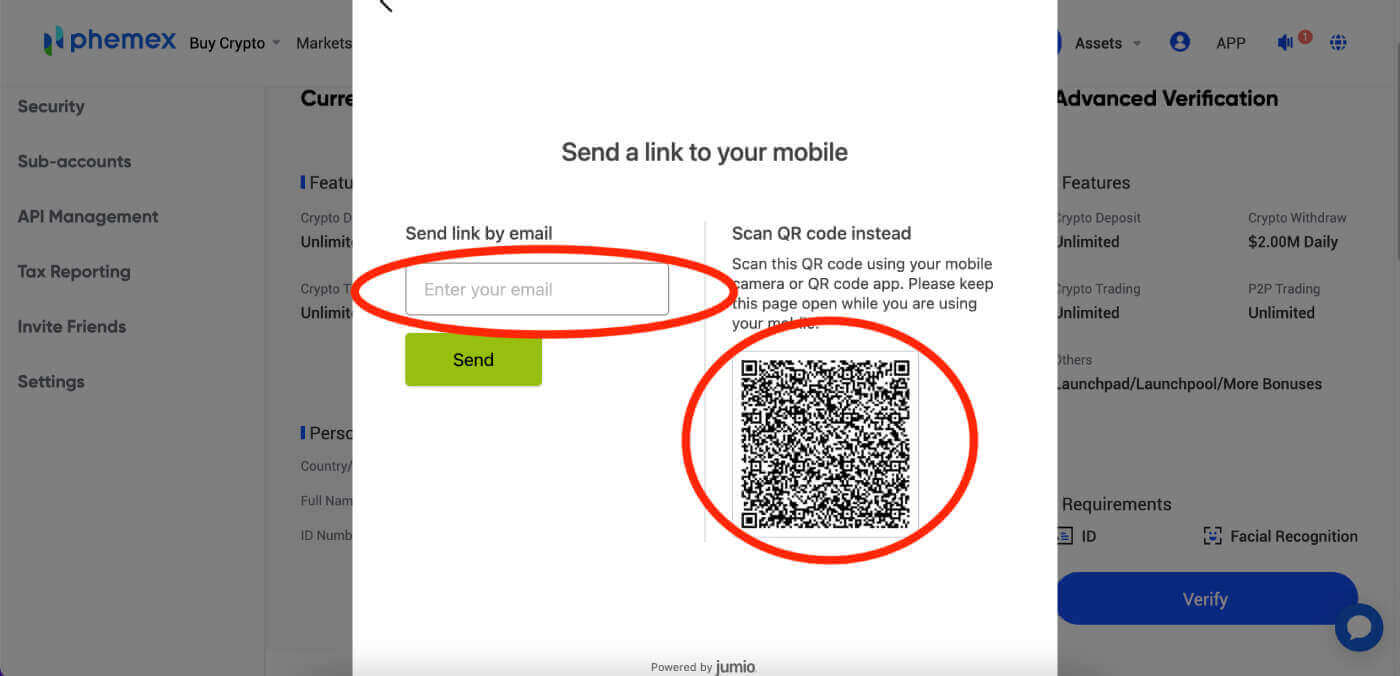
8. Kapag mayroon kang link para i-verify, i-click ang " Start ". Pagkatapos ay kunin ang iyong Identity card, passport, o Driver's license at Face Verification . 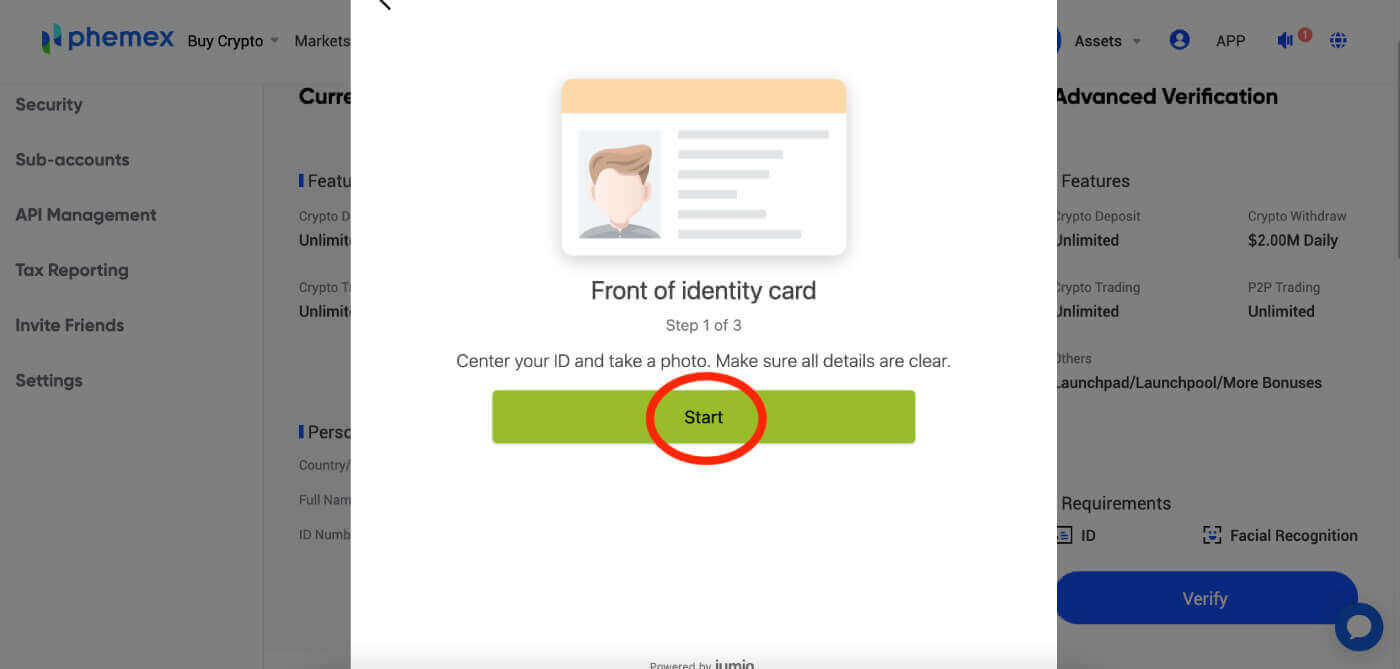
9. Pagkatapos ng matagumpay na pag-upload ng lahat ng kinakailangang impormasyon para sa Advance Verification, dapat maghintay ang mga user para makumpleto ang proseso. May lalabas na pulang text na nagbabasa ng "Pag-verify", na makikita rin sa asul na button sa ibaba. Mangyaring maging matiyaga sa panahong ito at maghintay para sa iyong mga resulta. 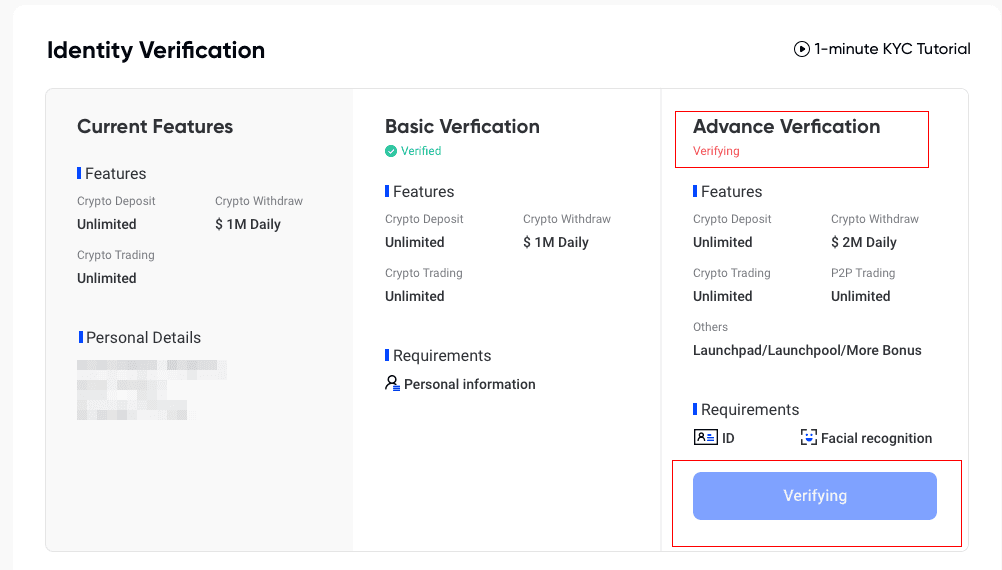
10. Kung sakaling nabigo ang iyong Advance Verification, huwag mag-alala. Siguraduhin lamang na suriin kung nakumpleto mo na ang mga kinakailangan at i-click ang " Subukan muli ".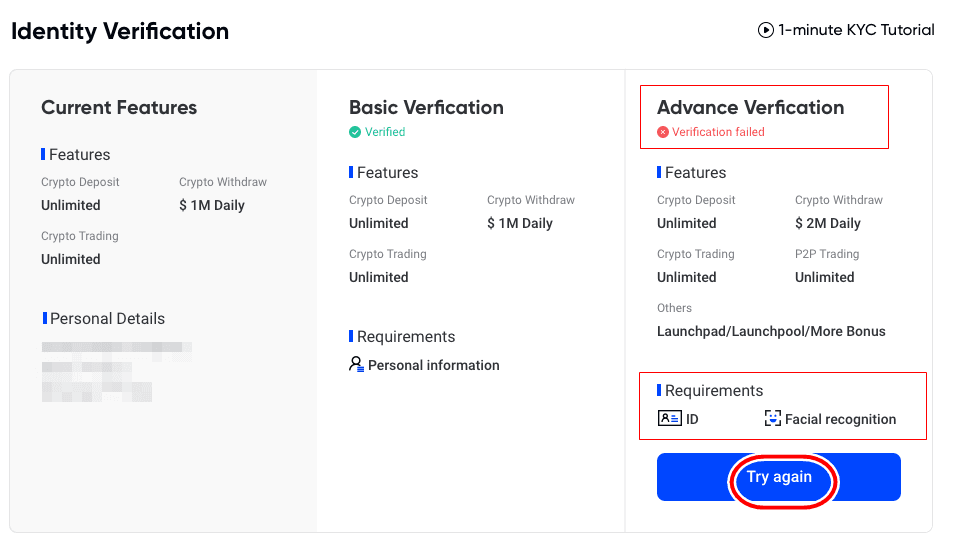
11. Sa kaso ng paglampas sa maximum na bilang ng mga pagtatangka, maaaring subukan ng mga user na subukang muli ang Advance Verification sa susunod na araw.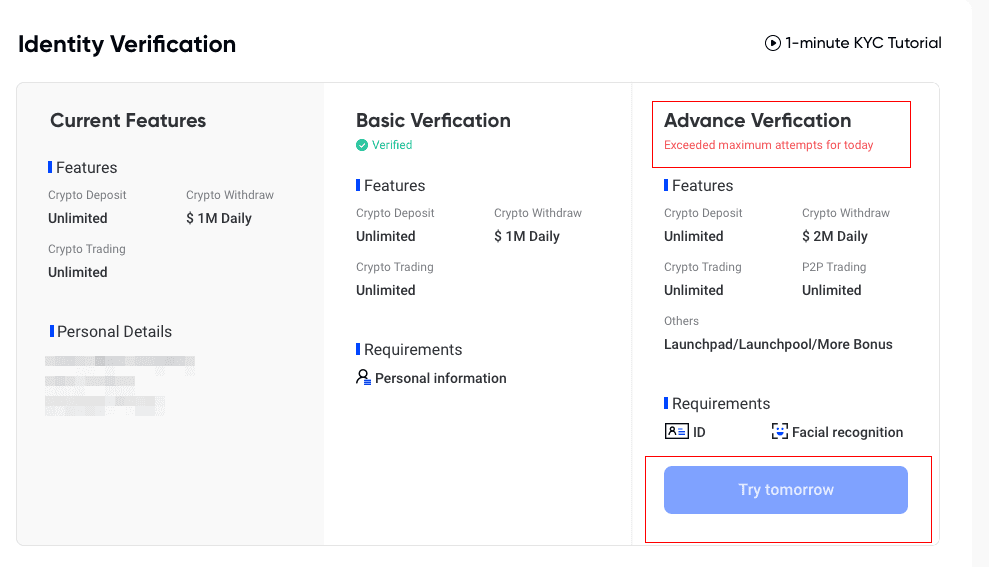
12. Kapag nakumpleto na ang proseso, ang mga label o tag sa iyong page na Pangkalahatang-ideya ng Account ay dapat na ngayong magsaad ng "Pag-verify." Kung matagumpay ang pag-verify, magiging berde ang iyong mga tag at mababasa ang "Na-verify." 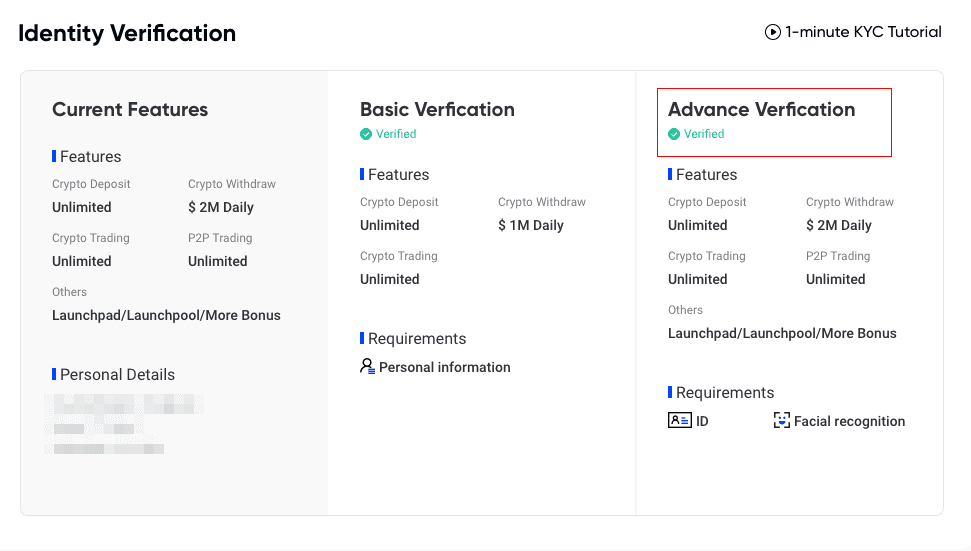
Binabati kita! Nakumpleto mo na ang iyong Basic KYC at Advanced na KYC, at samakatuwid ay isa kang opisyal na na-verify na user sa Phemex. Tangkilikin ang lahat ng iyong mga benepisyo, at maligayang pangangalakal!
Mga Madalas Itanong (FAQ)
Bakit ako dapat magbigay ng karagdagang impormasyon sa sertipiko?
Sa mga bihirang kaso, kung ang iyong selfie ay hindi tumutugma sa mga dokumento ng ID na iyong ibinigay, kakailanganin mong magbigay ng mga karagdagang dokumento at maghintay para sa manu-manong pag-verify. Pakitandaan na maaaring tumagal ng ilang araw ang manu-manong pag-verify. Gumagamit ang Phemex ng isang komprehensibong serbisyo sa pag-verify ng pagkakakilanlan upang ma-secure ang lahat ng mga pondo ng user, kaya pakitiyak na ang mga materyales na iyong ibibigay ay nakakatugon sa mga kinakailangan kapag pinunan mo ang impormasyon.
Pag-verify ng Pagkakakilanlan para sa Pagbili ng Crypto gamit ang Credit/Debit Card
Upang matiyak ang isang matatag at sumusunod na gateway ng fiat, ang mga user na bumibili ng crypto gamit ang mga credit debit card ay kinakailangan upang makumpleto ang Pag-verify ng Pagkakakilanlan. Ang mga user na nakakumpleto na ng Pag-verify ng Pagkakakilanlan para sa Phemex account ay makakapagpatuloy sa pagbili ng crypto nang walang anumang karagdagang impormasyon na kinakailangan. Ang mga user na kinakailangang magbigay ng karagdagang impormasyon ay ipo-prompt sa susunod na pagtatangka nilang gumawa ng crypto na pagbili gamit ang isang credit o debit card.
Ang bawat antas ng Pag-verify ng Pagkakakilanlan na nakumpleto ay magbibigay ng mas mataas na mga limitasyon sa transaksyon, tulad ng nakalista sa ibaba. Ang lahat ng limitasyon sa transaksyon ay nakatakda sa halaga ng euro (€), anuman ang ginamit na fiat currency, at sa gayon ay bahagyang mag-iiba sa iba pang fiat currency ayon sa mga halaga ng palitan.
Pangunahing Pag-verify
Ang pagpapatunay na ito ay nangangailangan ng pangalan, address, at petsa ng kapanganakan ng user.
Mga tampok
- Crypto Deposit: Walang limitasyon
- Crypto Withdraw: $1.00M Araw-araw
- Crypto Trading: Walang limitasyon
Advanced na Pag-verify
Nangangailangan ang pag-verify na ito ng Facial Recognition, Identity card, Driver's license o Passport.
Mga tampok
- Crypto Deposit: Walang limitasyon
- Crypto Withdraw: $2.00M Araw-araw
- Crypto Trading: Walang limitasyon
- Pagbili ng Crypto: Walang limitasyon
- Iba pa : Launchpad, Launchpool, at Higit pang Mga Bonus